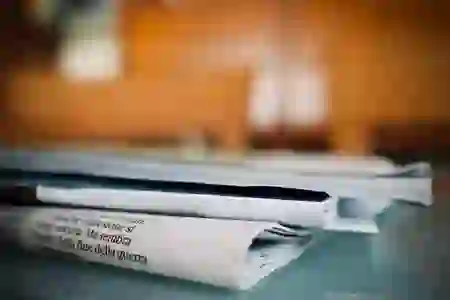구글 문서는 팀원들과의 협업을 더욱 원활하게 만들어주는 강력한 도구입니다. 여러 사람이 동시에 작업할 수 있는 기능 덕분에 실시간으로 아이디어를 공유하고 수정할 수 있어, 프로젝트의 효율성을 높이는 데 큰 도움이 됩니다. 또한, 문서에 댓글을 달거나 제안 모드를 활용하면 의견 교환이 훨씬 수월해집니다. 이제 구글 문서를 통해 상대방과 어떻게 쉽게 공동 작업을 할 수 있는지 알아보도록 할게요!
공유 설정으로 시작하기
문서 공유하기
구글 문서를 사용하여 팀원들과 협업을 시작하려면 먼저 문서를 공유해야 합니다. 상단 오른쪽에 있는 ‘공유’ 버튼을 클릭하면 여러 옵션이 나타납니다. 여기에서 이메일 주소를 입력하거나 링크를 생성할 수 있습니다. 이메일로 초대할 경우, 상대방의 구글 계정이 필요하므로 상대방에게 계정을 만들도록 안내하는 것도 좋은 방법입니다. 링크를 공유하는 방식은 더 간편하게 사용할 수 있으며, 링크 접근 권한을 설정할 수 있어 공개 범위를 조정할 수 있습니다.
접근 권한 설정하기
문서의 접근 권한은 매우 중요합니다. ‘보기’, ‘댓글 달기’, ‘수정’ 등 다양한 권한 중에서 상황에 맞는 적절한 권한을 선택해야 합니다. 예를 들어, 단순히 내용을 확인하고 피드백만 원한다면 ‘보기’ 권한으로 설정하는 것이 좋습니다. 반면에 팀원이 내용을 수정해야 하는 경우에는 ‘수정’ 권한을 부여해야 합니다. 이러한 세밀한 접근 제어는 문서가 혼란스럽지 않게 운영되도록 도와줍니다.
상대방 초대하기
초대를 완료하면 상대방이 이메일로 초대를 받게 됩니다. 이때 상대방이 초대를 수락하면 곧바로 해당 문서에 접속할 수 있게 됩니다. 상대방이 문서를 열면 실시간으로 함께 작업할 수 있기 때문에 모든 팀원이 동시에 수정 및 의견 교환이 가능해집니다. 이러한 점은 프로젝트 진행 상황을 신속하게 공유하고 피드백을 받을 수 있는 큰 장점입니다.

구글 문서 상대방과 공유해서 공동 작업하는 방법
실시간 협업 기능 활용하기
동시 편집 기능 이용하기
구글 문서는 여러 사람이 동시에 작업할 수 있는 놀라운 기능을 제공합니다. 이를 통해 각 팀원이 작성 중인 부분을 실시간으로 확인하면서 다른 사람과 소통할 수 있습니다. 예를 들어, 한 사람이 문서의 특정 섹션을 수정하고 있을 때, 다른 팀원은 이를 보면서 추가적인 아이디어를 제안하거나 관련된 정보를 덧붙일 수 있습니다.
변경 사항 추적하기
팀원들이 동시에 작업하면서 발생하는 변경 사항들을 쉽게 추적할 수 있는 기능도 제공됩니다. 상단 메뉴에서 ‘파일’ > ‘버전 기록 보기’를 클릭하면, 이전 버전과 현재 버전을 비교할 수 있으며 누가 어떤 부분을 수정했는지도 알 수 있습니다. 이러한 기능은 프로젝트 진행 시 실수를 줄이고 각자의 기여도를 명확히 할 수 있도록 도와줍니다.
댓글 및 제안 모드 활용하기
구글 문서에서는 댓글 기능과 제안 모드를 통해 의견 교환이 훨씬 원활해집니다. 댓글 기능은 특정 부분에 대해 의견이나 질문을 남길 때 유용하며, 다른 팀원이 그 댓글에 답변함으로써 대화가 이어질 수 있습니다. 또한 제안 모드는 기존 텍스트를 수정하지 않고 새로운 아이디어를 제안하는 데 도움을 줍니다. 이 두 가지 기능을 통해 보다 체계적이고 효율적인 논의가 가능합니다.
문서 형식화 및 디자인 통합하기
스타일 일관성 유지하기
팀원들이 각각 다른 스타일로 작업하게 되면 최종 결과물이 불균형하게 될 위험이 있습니다. 이를 방지하기 위해 구글 문서에서는 스타일 가이드라인이나 템플릿을 사용하는 것이 좋습니다. 제목, 본문, 인용 등의 스타일을 미리 정의해 놓으면 모든 팀원이 같은 기준으로 작업하게 되어 일관성을 유지할 수 있습니다.
이미지 및 그래픽 추가하기
문서에 텍스트뿐만 아니라 이미지나 그래픽 요소도 포함시키는 것이 매우 중요합니다. 시각적인 요소는 정보를 더욱 효과적으로 전달하며 독자의 이해도를 높이는 데 크게 기여합니다. 구글 문서는 이미지 삽입이 간편하여 드래그 앤 드롭 방식으로 쉽게 추가할 수 있으며, 이미지를 추가하면서 설명도 함께 달아주면 더 풍부한 내용이 만들어질 것입니다.
목차 자동 생성 활용하기
긴 문서를 작성하다 보면 목차가 필요해지는 경우가 많습니다. 구글 문서는 제목 스타일을 이용하여 자동으로 목차를 생성해주는 기능도 제공합니다. 이렇게 하면 독자가 원하는 정보를 쉽게 찾고 탐색하는 데 도움이 됩니다. 목차는 항상 최신 상태로 유지되며 클릭 가능한 링크 형태로 제공되기 때문에 사용자 경험 향상에도 크게 기여합니다.
피드백 주고받기 위한 전략 세우기
구체적인 피드백 요청하기
효과적인 피드백은 프로젝트 품질 향상에 중요한 역할을 합니다. 서로에게 피드백 요청 시 구체적인 질문이나 방향성을 제시하는 것이 좋습니다. “이 부분의 내용이 충분히 명확한가요?” 또는 “조금 더 보강할 점은 무엇인가요?”와 같은 질문들은 서로 간의 의사소통 질 향상에 기여합니다.
정기적인 리뷰 일정 정하기
모든 팀원이 자주 만나거나 정기적으로 리뷰 회의를 가지면 적극적인 피드백 문화가 형성됩니다. 매주 또는 격주마다 짧게라도 시간을 내어 현재 진행 중인 내용을 검토하고 서로의 의견을 나누는 것은 큰 도움이 됩니다 이런 과정들은 각자의 책임감을 높이고 공동 목표를 다시 확인하는 데 필수적입니다.
피드백 기록 관리하기
받은 피드백은 반드시 기록해두는 것이 좋습니다. 이는 후속 작업 시 유용하게 활용될 뿐만 아니라 나중에 개선 사항이나 반복되는 문제점을 파악하는 데 도움됩니다. 구글 스프레드시트와 같은 도구를 사용하여 피드백 목록과 진행 상황 등을 정리하면 더욱 체계적으로 관리할 수 있습니다.
결론 및 다음 단계 계획 세우기
하나의 프로젝트가 끝난 후에도 이러한 협업 과정을 계속 적용하면 더욱 발전된 결과물을 얻을 수 있습니다!
마무리로
구글 문서를 활용한 협업은 팀원 간의 소통과 생산성을 크게 향상시킵니다. 문서 공유, 실시간 편집, 피드백 주고받기 등 다양한 기능을 통해 프로젝트를 효율적으로 진행할 수 있습니다. 이러한 과정을 지속적으로 적용하면 더욱 높은 품질의 결과물을 얻을 수 있습니다. 앞으로도 팀원들과의 협업을 통해 창의적인 아이디어를 발전시키고 효과적인 작업을 이어가길 바랍니다.
추가로 도움이 될 정보
1. 구글 드라이브와 연동하여 파일 관리하기: 구글 문서는 구글 드라이브와 통합되어 있어 파일 저장 및 관리가 용이합니다.
2. 다양한 템플릿 활용하기: 구글 문서에서는 여러 가지 템플릿을 제공하므로 필요에 맞는 형식을 쉽게 선택할 수 있습니다.
3. 오프라인 작업 기능 사용하기: 인터넷 연결이 없더라도 구글 문서에서 작업할 수 있는 오프라인 모드를 설정할 수 있습니다.
4. 다른 도구와의 연동: 슬랙이나 트렐로와 같은 협업 도구와 연동하여 더 나은 업무 환경을 구축할 수 있습니다.
5. 도움말 센터 활용하기: 구글 문서의 공식 도움말 센터에서 다양한 팁과 트릭을 찾아볼 수 있습니다.
핵심 사항만 요약
구글 문서를 통한 팀 협업은 공유 설정, 접근 권한 조정, 실시간 편집 기능 및 피드백 요청 전략으로 구성됩니다. 스타일 일관성 유지, 이미지 추가 및 목차 자동 생성 기능을 활용하여 문서 품질을 높일 수 있으며, 정기적인 리뷰와 피드백 기록 관리를 통해 지속적인 개선이 가능합니다.
자주 묻는 질문 (FAQ) 📖
Q: 구글 문서에서 상대방과 공유하려면 어떻게 해야 하나요?
A: 구글 문서를 공유하려면 문서 오른쪽 상단의 “공유” 버튼을 클릭합니다. 이후 이메일 주소를 입력하고, 공유 권한(보기, 댓글 작성, 편집)을 설정한 후 “보내기”를 클릭하면 상대방과 문서를 공유할 수 있습니다.
Q: 공유한 문서에서 상대방이 편집할 수 있도록 하려면 어떻게 설정하나요?
A: 문서를 공유할 때 상대방의 이메일 주소를 입력한 후, 드롭다운 메뉴에서 “편집자” 권한을 선택합니다. 이렇게 하면 상대방이 문서를 자유롭게 수정하고 공동 작업할 수 있습니다.
Q: 구글 문서의 공유 링크를 생성하려면 어떻게 하나요?
A: “공유” 버튼을 클릭한 후 “링크로 공유” 옵션을 활성화합니다. 그 다음 링크의 권한을 설정하고 “링크 복사” 버튼을 클릭하여 생성된 링크를 복사할 수 있습니다. 이 링크를 상대방에게 보내면 문서에 접근할 수 있게 됩니다.